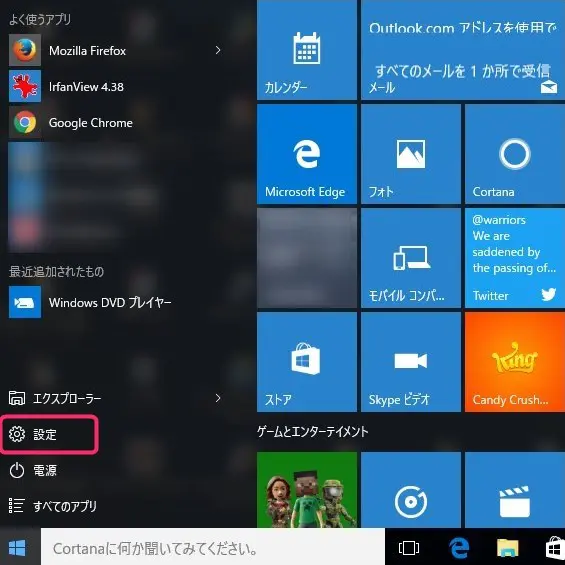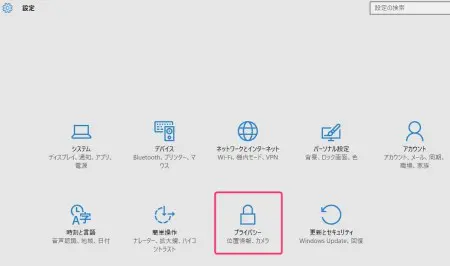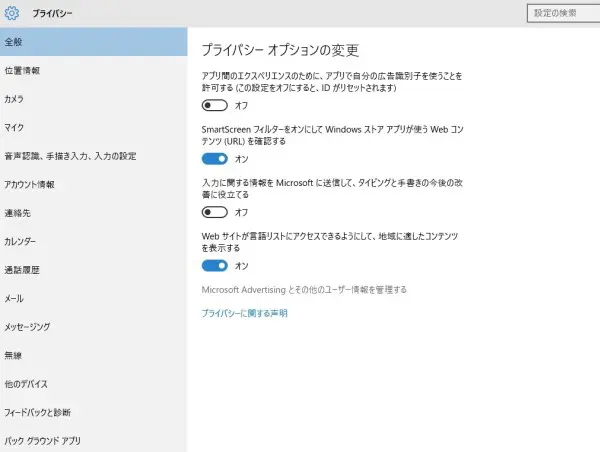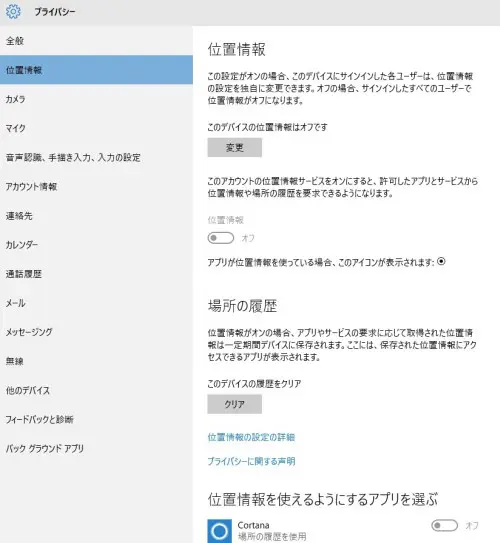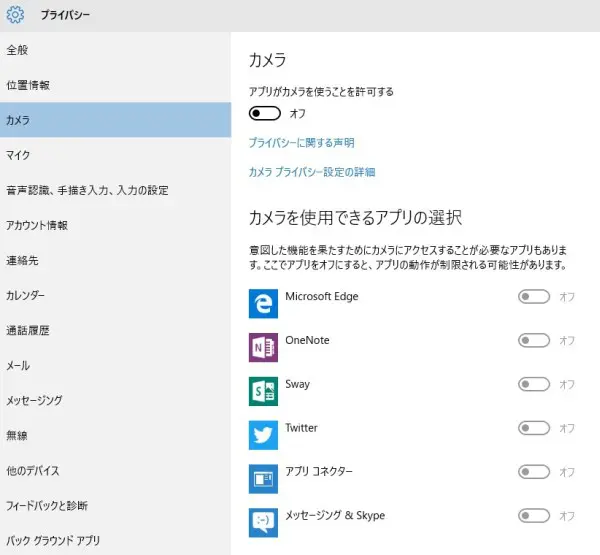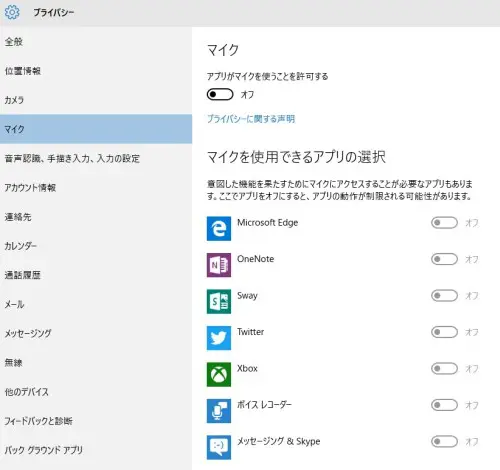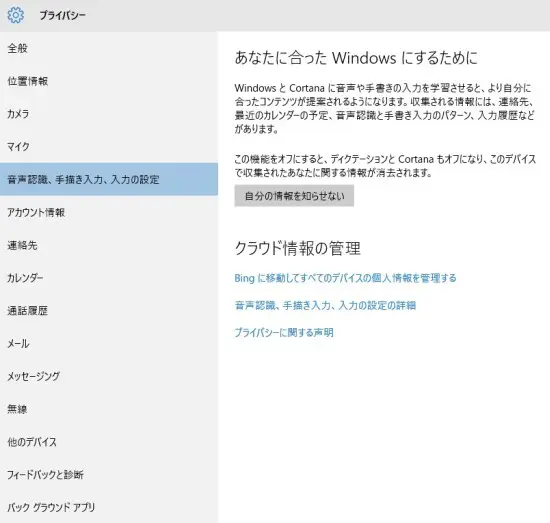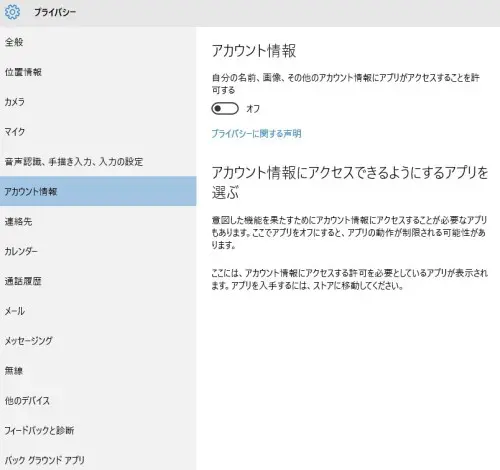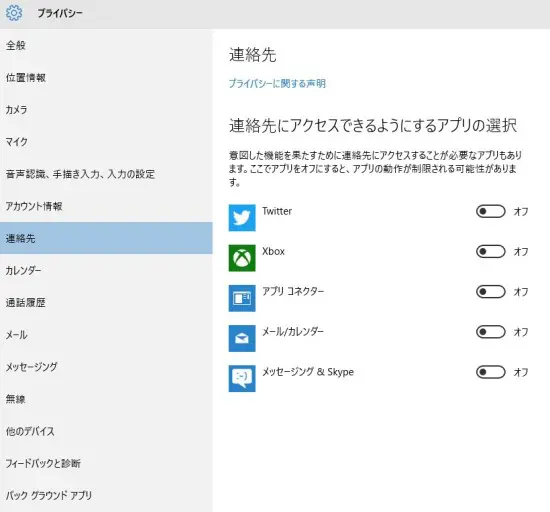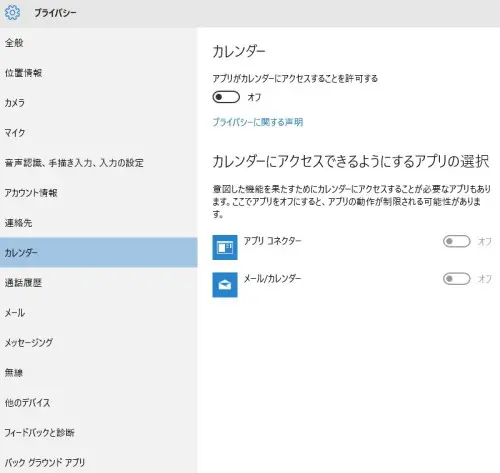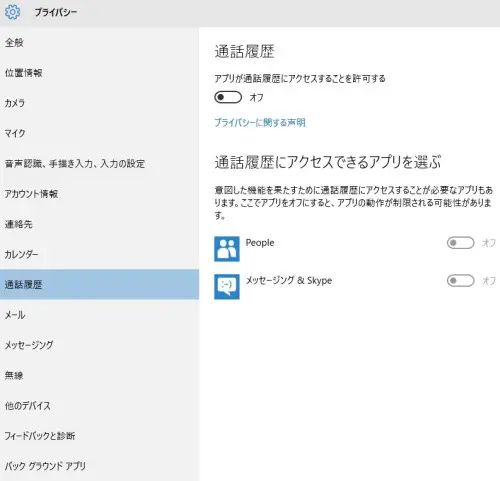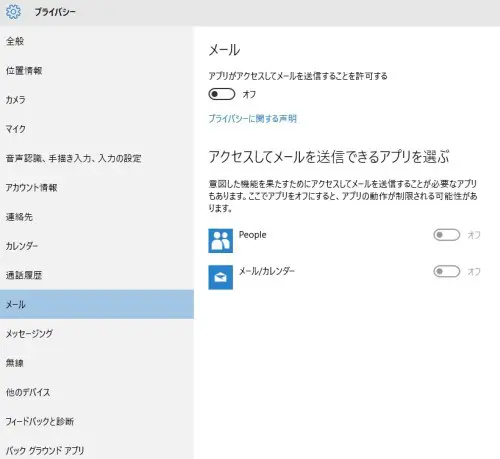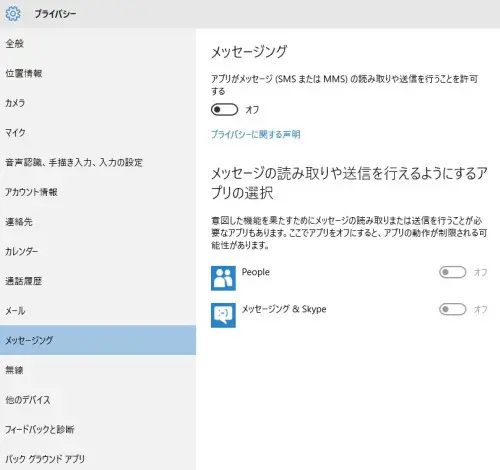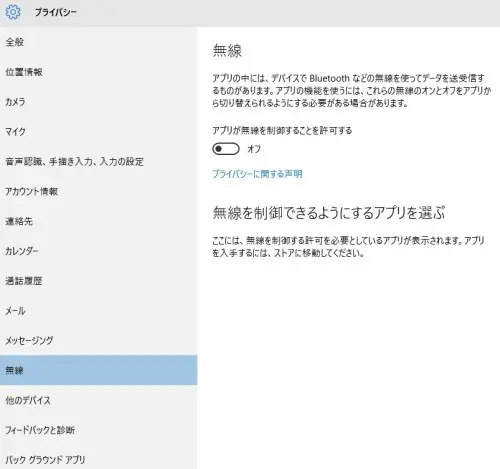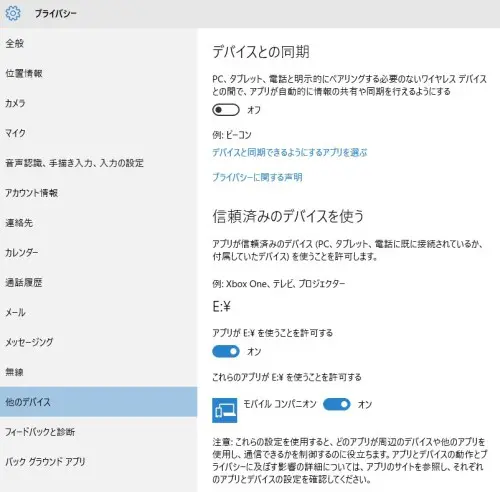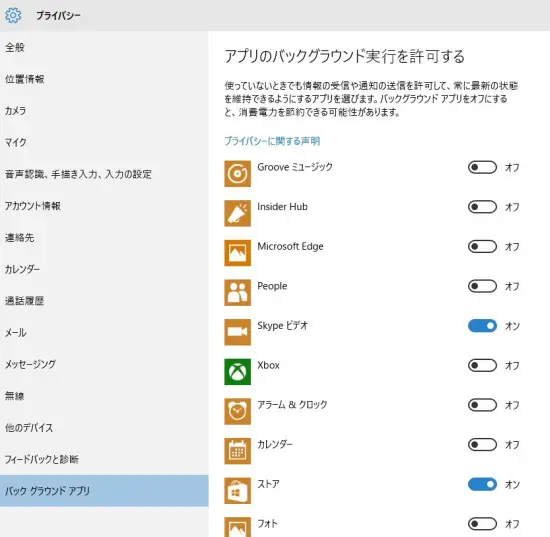今まで使っていたWindows7から10にアップグレードしてみました。
さて、Windows10にアップグレードしたら最初にすべきことは不必要な個人情報や使用状況のデータをマイクロソフトに送信されないように設定変更することです。
Windows10の個人情報・プライバシー設定
Windows10の初期状態では、私たちの使用状況に関する各種診断データがマイクロソフトのサーバに送信される設定となっています。
これはマイクロソフトに限らず、グーグルにしろアップルでもスマホでの操作情報がそれぞれのサーバに送信されるようになっており、新製品開発などに活用されていますが、利用者側から見れば気持ち悪いという面もあります。
情報を送るにしろ、送らないにしろ、設定については理解して判断すべきです。
Windows10の個人情報・プライバシー保護に関する設定はスタートメニューの[設定]-[プライバシー]からできます。
マイクロソフトへのキーボード入力情報(キーロガー)送信を拒否する
まずはキーボードの入力情報を送信しないようにする設定についてです。
プライバシーの全般メニューに「入力に関する情報をマイクロソフトに送信して、タイピングと手書きの今後の改善に役立てる」という項目があります。
これはいわゆるキーロガーのようにも受け取れます。
マイクロソフトのことですから悪用するとは思えないですが、これはOFFにしましょう。
smartscreenフィルター機能はセキュリティ観点からもONのままでいいと思います。
https://support.microsoft.com/ja-jp/help/17443/windows-internet-explorer-smartscreen-filter-faq
位置情報の送信設定
私が今回Windows10にしたのはデスクトップPCなので位置情報を使う機会はほとんどないので送信しないように設定を変えました。
Windows10スマホを使っている場合は別ですが、パソコンの場合はあえて位置情報を送信するメリットはないと思います。
https://www.zbuffer3dp.com/entry/windows10mobile-katana01-smartphone
アプリがカメラを使うことを許可するか否か
Windows10には従来型のデスクトップアプリケーションのほかにスマホやタブレット用のアプリが利用できるようになっています。
そういったアプリに対してカメラの使用を許可するかどうかの設定になりますが、こちらも通常はオフでよいと思います。
マイクの設定
マイクについてもデスクトップやノートPCでは通常は必要とないと思いますのでオフにします。
音声認識、手描き入力、入力の設定
iPhoneのsiriと類似した機能がCortanaです。
Cortana機能を使わない場合は、「自分の情報を知らせない」にします。
逆にCortana機能を使う場合は「自分を知ってもらう」にします。
しかし、自分を知ってもらう」にした場合は連絡先やカレンダーの予定、そして音声の情報がマイクロソフトによって収集されます。
アカウント情報
アカウント情報へのアクセスも通常はオフでよいでしょう。
連絡先
連絡先へのアクセスも不要なのでオフにしました。
カレンダー
カレンダーへのアクセスも不要なのでオフにしました。
通話履歴
スカイプのようなVoIPアプリを使ったりする方はオンにする必要が出てきますが、VoIPアプリを使わない人はオフにしましょう。
メール
恐らくWindows10でメールを使う場合ってGmailやYahoo!メールなどウェブメールが多いと思います。
このようなウェブメールをブラウザーで見ている人はここの設定はオフにしましょう。
メッセージング
デスクトップやノートPCでSMSやMMSは使わないと思いますので、ここもオフでいいでしょう。
無線
アプリでBluetoothを使う場合はオンにしましょう。
無線を必要とするアプリが何も表示されない場合は、オフにしておきましょう。
他のデバイス
ワイヤレスデバイスとの同期が必要ならオンにしますが、そのようなデバイスがなければオフにします。
フィードバックと診断に関する設定
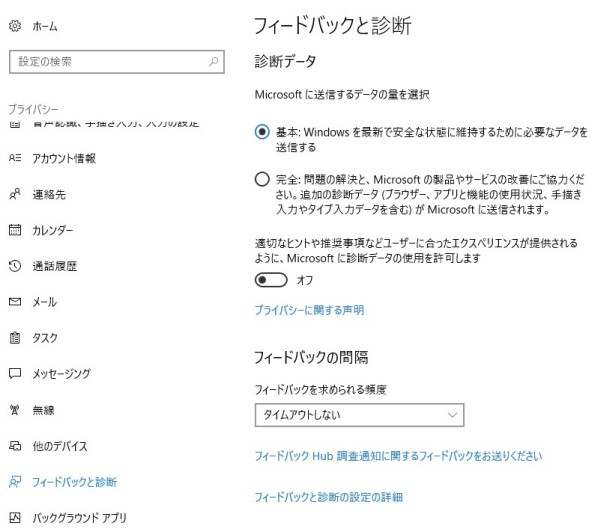
診断データと使用状況データについては、情報提供を完全にオフにすることはできません。
一番情報量が少ないのが基本になります。
診断情報は、お客様の選択した設定 (基本/完全) に基づいて収集されます。 Microsoft では、このデータを基に、問題の解決や、製品およびサービスの改善に努めています。
Windows 10 の診断、フィードバック、プライバシー - Microsoft のプライバシー
フィードバックの間隔は、最初は自動(推奨)になっていますが、フィードバックを求められたくない場合は、頻度を「タイムアウトしない」にします。
バックグラウンドアプリ
特にここに表示されているアプリで使っているものがなければ、ストア以外はオフでいいかと思います。
Windows10は従来型のパソコンだけでなく、スマホやタブレットでの使用も考慮されたOSになっているため、これまでパソコンでWindowsを利用していた人にとっては10にすることで今回紹介したような煩わしい設定を行わないとマイクロソフトに不必要な情報を渡してしまうことになってしまいます。
普段からIT情報について敏感な方は大丈夫ですが、非敏感な方が回りにいる場合はぜひ教えてあげてください。
また、比較的安いパソコンにはWindows10 SモードというOSが搭載されているため、通常のHomeエディションと何が違うのか困る人も続出しています。